Oglas
Ali vaš Android ne komunicira z Windows?
Vaš računalnik potrebuje gonilnike, da prepoznajo vaš telefon ali tablični računalnik. Ko napravo Android povežete z osebnim računalnikom prek kabla USB, Windows bi moral samodejno namestiti prave gonilnike Prevzemite nadzor nad posodobitvami gonilnikov v sistemu Windows 10Slab gonilnik sistema Windows vam lahko pokvari dan. V sistemu Windows 10 Windows Update samodejno posodablja gonilnike strojne opreme. Če imate posledice, vam pokažemo, kako odvrniti voznik in blokirati prihodnost ... Preberi več , tudi če niste povezani z internetom. To se imenuje Vklopi in igraj Kaj je UPnP in zakaj je nevarno? [MakeUseOf pojasnjuje]Tehnologija v računalniški dobi je bila zaskrbljena z nezaščitenimi funkcijami, varnostnimi vrzeli in splošnimi vpogledi v programsko arhitekturo. Flash pogoni lahko nosijo keyloggerje. Brskalniki so morda odprti na prostem. Windows se stalno posodablja z varnostnimi popravki ... Preberi več .
Če Plug and Play ne uspe, boste morali ročno namestiti gonilnike, da omogočite komunikacijo med računalnikom in telefonom. Namestitev gonilnikov Android za Windows 10 je resnično preprosto delo. Če bo šlo vse po načrtu, bomo končali pred spanjem.
Namestite gonilnike OEM
OEM pomeni proizvajalca originalne opreme. Skoraj vsak proizvajalec naprav Android ima svoj nabor gonilnikov Android. Kar nekaj blagovnih znamk se ponaša z gonilniki drugih proizvajalcev, vendar so ponavadi bolj prikriti, kot je OnePlus.
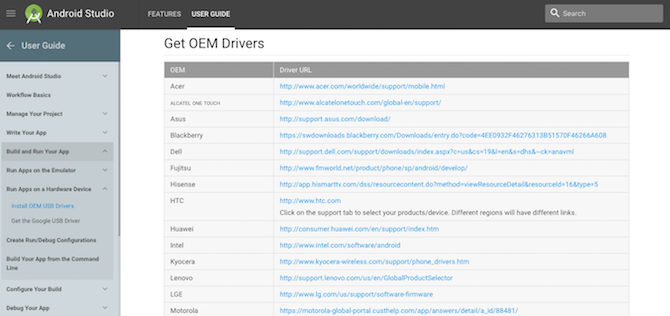
Za namestitev gonilnikov OEM najprej pojdite na Spletno mesto za razvijalce za Android. Pomaknite se navzdol do razdelka »Pridobite gonilnike OEM«. Poiščite gonilnike za proizvajalca naprave Android. Če ne vidite svojega proizvajalca, poskusite v internetu poiskati »[ime proizvajalca] android gonilnike«. Proizvajalec bi moral biti eden prvih rezultatov.
Ko naložite gonilnik, ga boste morali namestiti. Priključite napravo Android v računalnik. Pritisnite Windows Key + X, nato izberite Upravitelj naprav. Pomaknite se navzdol do Prenosne napravein razširite s klikom na nosilec. Z desno miškino tipko kliknite ime naprave in izberite Posodobiti gonilnik. Odprl se bo čarovnik za posodobitev gonilnikov.
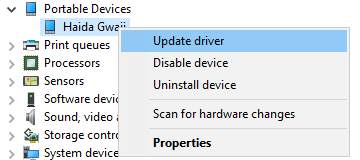
Izberite Prebrskajte programsko opremo gonilnika v mojem računalniku. Poiščite gonilnik OEM, ki ste ga že prenesli. Izberite gonilnik in pritisnite v redu, torej Naslednji namestiti gonilnik. Vzeti naj bi samo trenutek. Čeprav bo gonilnik verjetno deloval takoj, je morda vredno znova zagnati sistem.
Uradna Googlova orodja
V mnogih lunah je bilo nameščanje gonilnikov Android dolgotrajen postopek. Če želite upravljati SDK, morate prenesti tehtna orodja Android SDK, platformo Android SDK in gonilnik Google USB. Upravitelj SDK je obsežen in vsebuje cel kup orodij, ki jih povprečno uporabnik preprosto ne potrebuje.
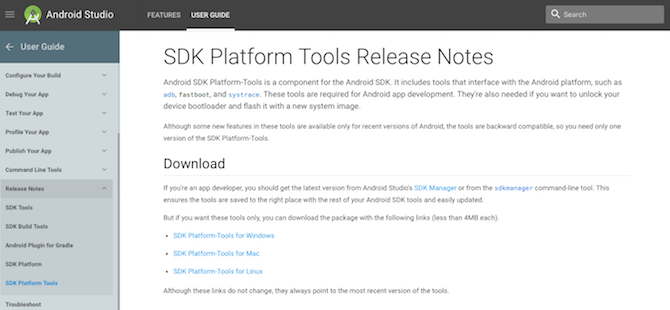
Napredujemo do januarja 2017, Google pa je končno izdal ADB in fastboot kot samostojen paket. Resnično že dolgo prihaja. Google omenja njihovo zbirko kot paket orodij platforme. Lahko prenesete paket Orodja za platforme neposredno s spletne strani SDK. Ko naložite paket, ga izvlecite na nepozabno mesto.
Ko ste ekstrahirani, vam dejansko ni treba ničesar namestiti. Preprosto odprete ukazni poziv v mapi Orodja platforme SDK. Poiščite mapo, pridržite Shift in desni klik. Nato izberite Tukaj odprite ukazno okno iz kontekstnega menija.
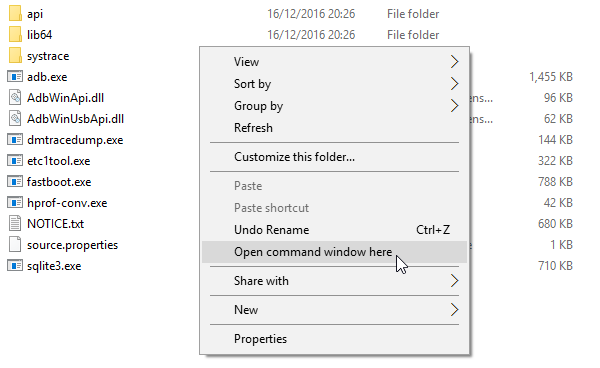
Nastavite spremenljivko PATH
Vaš računalnik ve, kje najti stvari. Spremenljivka PATH je glavni seznam Kaj so okoljske spremenljivke in kako jih lahko uporabljam? [Windows]Vsake toliko časa se bom naučil majhen nasvet, zaradi katerega bom pomislil, "če bi to vedel že pred enim letom, bi mi prihranil ure časa". Živo se spominjam, kako sem se naučil ... Preberi več od kod lahko išče orodja v ukazni vrstici. To je že ve za nekatera orodja 7 pogoste naloge Ukazni poziv sistema Windows postane hiter in enostavenNe dovolite, da vas ukazni poziv ustrahuje. Je preprostejši in uporabnejši, kot pričakujete. Morda vas bo presenetilo, kaj lahko dosežete z le nekaj pritiski na tipko. Preberi več . Druge je treba ročno dodati. Če dodamo lokacijo paketa Orodja za platforme, bo v prihodnosti veliko lažje.
Odprite meni Start in poiščite napredne sistemske nastavitve. Izberite Oglejte si napredne sistemske nastavitve. To bi morala biti prva možnost. Izberite Okoljske spremenljivke.
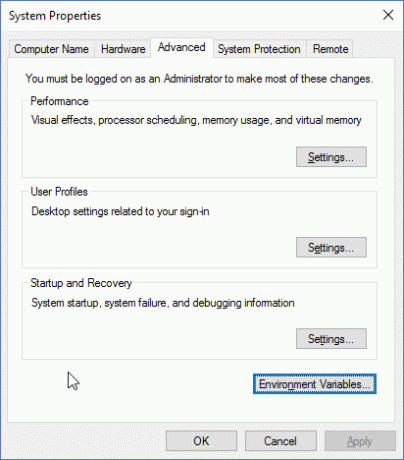
Spodaj Sistemske spremenljivke (na dnu) izberite spremenljivko imenovano Pot. Nato izberite Uredi. Izberite Novo ko se odpre novo okno in prilepite pot do orodij Platforme. Pritisnite Vnesite, torej v redu.
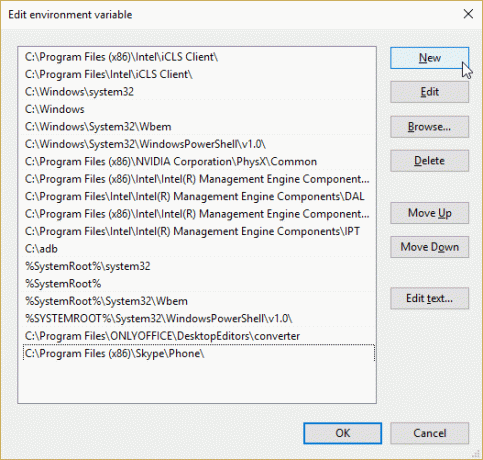
Ko boste naslednjič morali uporabiti ADB ali hitri zagon, lahko preprosto odprete okno ukaznega poziva in vnesete svoje ukaze.
15-sekundni namestitveni ADB
Preden je Google izdal samostojni paket, bi morali uporabniki Android prenesti Android SDK Manager in nato izberite pakete za prenos. Draži. Na srečo je šaljivo prijeten posameznik, znan kot Snoop05, spoznal, da se lahko ta frustrirajoče dolg proces bistveno zmanjša. Tako je 15-sekundni namestitveni ADB je bil rojen. Za hiter namestitev sledite prejšnji povezavi in se pomaknite navzdol do prenosa.
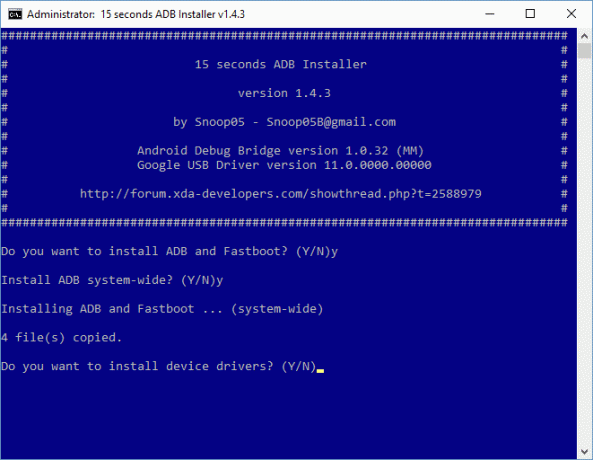
Ko ga naložite, dvokliknite izvedljiv del. Poimenovana bo adb-setup-1.x.x.exe. Zdaj vam bomo zastavili vrsto vprašanj:
- Ali želite namestiti ADB in Fastboot? Da.
- Namestite ADB v celotnem sistemu? Uporabnik odvisen - Ali svoj sistem delite z nekom drugim?
- Ali želite namestiti gonilnike naprav? Da.
Ko odgovorite na končno vprašanje, se prikaže novo okno. To je Googlova splošna namestitev gonilnikov. Nadaljujte skozi namestitev. Ko je dokončana, se bo namestitev gonilnikov zaključila, nato pa bo sledil 15-sekundni namestitveni program ADB.
Vaš Naprava Android se mora zdaj povezati z računalnikom Android se ne bo povezal z Windows prek ADB? Popravite ga v 3 preprostih korakihAli ADB ne zazna vaše naprave? Ko Android ne more vzpostaviti povezave z ADB, je tukaj, kako ga popraviti in ponovno vzpostaviti povezavo. Preberi več .
Vse povezano
Frustrirajoče je, ko stvari ne delujejo. Našo napravo želimo priključiti in pustiti, da se čarovnija zgodi. Žal to ni vedno tako. Naprave Android imajo relativno veliko možnosti samodejne namestitve gonilnikov. Če pa ni, lahko uporabite podatke, ki smo jih opisali zgoraj, za prenos in namestitev gonilnikov OEM za vašo napravo.
Poleg tega smo si ogledali prenos in namestitev ADB-ja in hitrega zagona. Niste prepričani, kaj počneta ADB in fastboot? Vodnik za popravilo sistema Android za odpravljanje težav z zagonomAli se vaš telefon ali tablični računalnik Android ne vklopi? Kvote so dobre, saj jih boste lahko popravili s temi preprostimi koraki. Preberi več Smo razložil, kaj počne ADB Kako uporabljati ADB in Fastboot v Androidu (in zakaj bi ga morali)Če se naučite obvladati ADB in Fastboot, lahko vaše izkušnje s Androidom postanejo veliko boljše. Preberi več , zakaj ga boste morda potrebovali in daje tudi nekaj priročnih nasvetov in ukazov.
Ali boste prešli na uradni paket Google ADB? Ali pa boste ostali zvesti s 15-sekundnim ADB? Sporočite nam vaše misli spodaj!
Gavin je višji pisatelj na MUO. Je tudi urednik in vodja SEO-ja za kripto usmerjeno sestrsko spletno mesto MakeUseOf, Blocks Decoded. Ima BA (Hons) Sodobno pisanje z digitalnimi umetniškimi praksami, razbitimi s hribov Devona, in več kot desetletje profesionalnih izkušenj s pisanjem. Uživa obilne količine čaja.